Attālā darbvirsma Zoho Assist
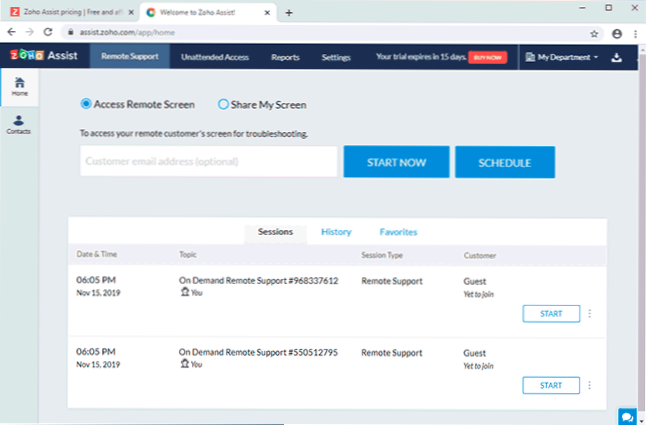
- 3422
- 64
- Lionel Bashirian
Reiz, rakstā par bezmaksas biroju operētājsistēmai Windows, es pieminēju Zoho Office. Tam pašam izstrādātājam ir citi produkti, kas galvenokārt orientēti uz organizācijām, bet daži no tiem ir diezgan piemēroti privātai lietošanai. Viens no šiem Zoho Assist produktiem ir attālinātā lietotāja atbalsta līdzekļu kopums, ko var izmantot arī vienkārša piekļuvei datoru attālajai darbvirsmai, izmantojot internetu.
Šajā īsajā pārskatā par Zoho Assist, attālās vadības opciju Windows, Linux un Mac OS iespējām, iespējas izveidot savienojumu ar Android un iPhone mobilajām ierīcēm un papildu informāciju. Es jau iepriekš atzīmēšu, ka Zoho Assist nav krievu interfeisa valodas, un, ja tā jums ir kritiska, varat izmēģināt citas programmas attālā darbvirsmā.
Izmantojot Zoho Assist, lai attālinātu piekļuvi datoram vai klēpjdatoram
Pirms varēsit izmantot Zoho Assist attālo piekļuvi, jums būs jāreģistrējas oficiālajā vietnē https: // www.zoho.Com/asist/
Pēc reģistrācijas jums būs personīgs konts, kurā jums ir pieejami visi lejupielādētie faili un citas funkcijas. Lūdzu, ņemiet vērā: Pēc noklusējuma pēc reģistrācijas jūs saņemat pilnu 15 dienu izmēģinājuma periodu, bet pēc tam nav nepieciešams iegādāties komerciālu plānu, bez maksas jums būs pieejama gan personīga, gan komerciāla izmantošana ar šādiem ierobežojumiem:
- Viens vienlaicīgs savienojums (bez laika ierobežojumiem).
- Viens "atbalsta speciālists" (jūs nevarat izveidot vairākus kontus, no kuriem savienojums tiek veikts, jūs savienosit tikai sevis vārdā).
- Tikai 5 datori, kuriem ir iespējama nekontrolēta piekļuve (t.E. Bez apstiprināšanas no sāniem uz datoru, kuram mēs pievienojamies jebkurā laikā internetā, ar nosacījumu, ka dators ir ieslēgts vai opcija Wake-on-Lan ir konfigurēta).
Pēc sava Zoho palīgkontā ievadīšanas (https: // Assist.zoho.Com/) jūs iegūsit piekļuvi lapai ar šādām cilnēm un punktiem:
- Attālinātais atbalsts Šajā cilnē tiek parādītas iepriekšējās attālo savienojumu sesijas, un ir arī iespējams palaist jaunu sesiju, noklikšķinot uz pogas “Sākt tūlīt” (jums nav jāievada neviena e-pasta). Turklāt nav nepieciešams kaut ko lejupielādēt (lai arī tas ir iespējams), savienojumu var pilnībā izpildīt pārlūkprogrammā, pietiks, lai pārsūtītu sesijas numuru vai saiti uz to (tas ir vēlams, jo viņam arī tiks jautāts Lai ielādētu nepieciešamo komponentu, tas noteikti ir no viņa puses).
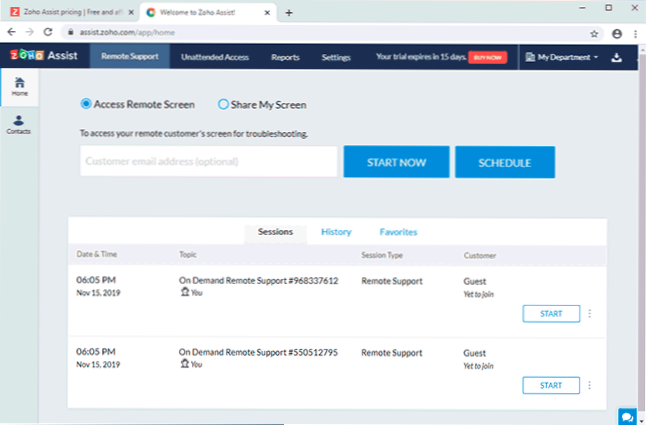
- Bez uzraudzības piekļuve - šeit ir saraksts ar datoriem, kuriem jums ir nekontrolēta piekļuve un to statuss tīklā. Šeit, izvietošanas apakšiedaļā, jūs varat ģenerēt saiti programmatūras ielādēšanai, kas jāinstalē datorā, kuram nepieciešama nekontrolēta piekļuve (lejupielādētais fails ir unikāls un piesaistīts jūsu Zoho Assist kontam, savienojums būs iespējams tikai zem jūsu konts).
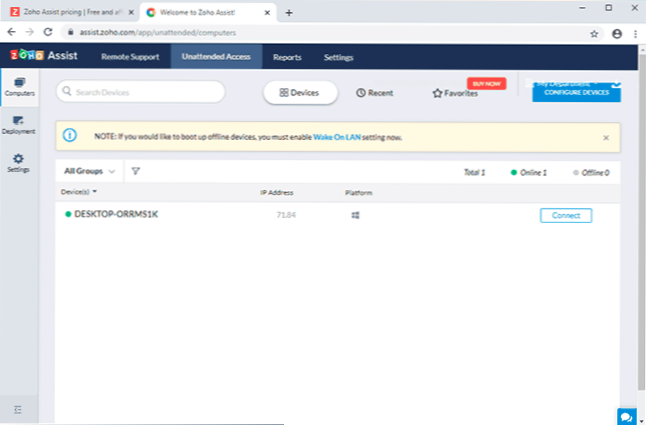
- Ja vēlaties izmantot instalētās lietojumprogrammas, lejupielādes lapā ir pilns augšupielādēto failu vai saites uz oficiālajiem lietotņu veikaliem (poga pa kreisi no profila ikonas). Lietojumprogrammas tiek sadalītas kategorijās: tehniķim - instalētas datorā vai viedtālrunī, no kura savienojums tiek izpildīts klientam (attālā atbalsts) - attālam datoram ar nepieciešamību apstiprināt savienojumu "otrā pusē" klientam (Bez uzraudzības piekļuve) - attālinātam datoram) pastāvīgai nekontrolētai piekļuvei bez apstiprinājuma.
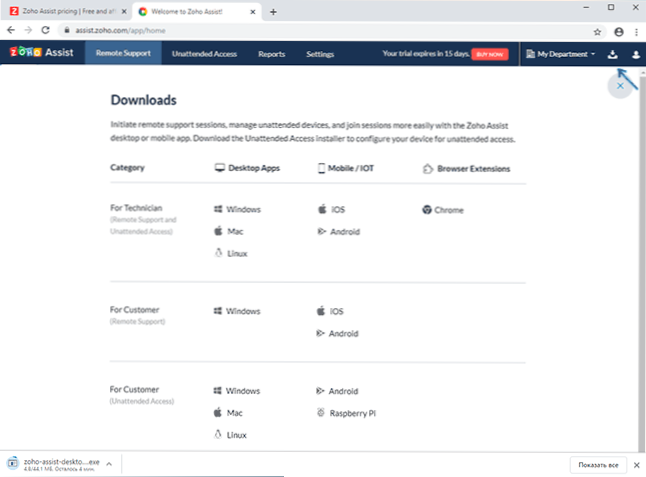
Savienojums ar attālo datoru Zoho Assist
Ar savienojumu ar attālo darbvirsmu nav grūti izdomāt:
- Datorā, no kura mēs savienojamies vai noklikšķiniet uz sākuma tūlīt jūsu kontā tieši pārlūkprogrammā vai iestatīt Zoho palīglīdzekli tehniķa programmai un noklikšķiniet uz līdzīgas pogas tajā. Mēs pārsūtām ģenerēto kodu uz attālo lietotāju.
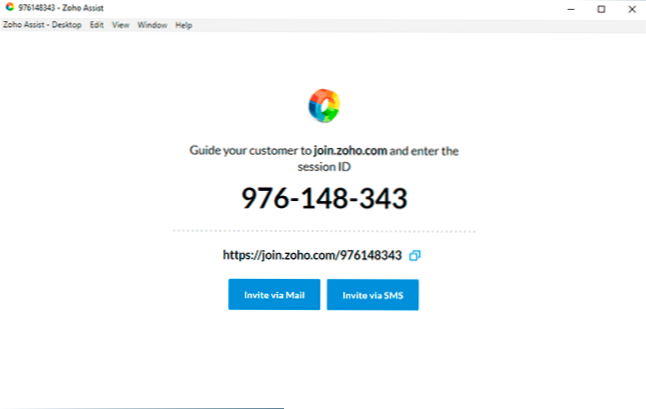
- Uz attālā datora vai atvērta pievienošanās.zoho.Com un ievadiet ģenerēto kodu, tajā pašā lapā būs saite, lai lejupielādētu savienošanai nepieciešamo komponentu. Vai nu iepriekš instalējiet ZOHO Assist klientu tālvadības pults un ievadiet savienojuma kodu, kas ir otrā opcija ekrānuzņēmumā.
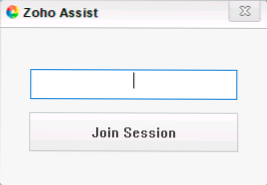
- Mēs strādājam ar attālu savienojumu pārlūkprogrammā vai Zoho Assist programmā, kurā ir pieejamas dažādas funkcijas: failu pārsūtīšana un tērzēšana, ātra sistēmas elementu atvēršana un darbības, lai izslēgtu, pārstartētu, ieeju drošajā režīmā (iekšā Sadaļa Rīki), parametri (sadaļas skatīšana). Attālinātais lietotājs, ja vēlaties, var pārtraukt attālo savienojumu no tā puses.
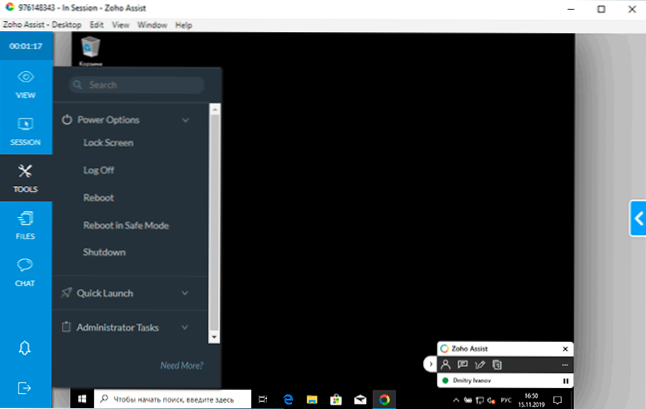
- Ir iespējams izveidot savienojumu ar datoriem, uz kuriem jebkurā laikā tiek instalēts bezpalīdzīgas piekļuves pakalpojums bez kodiem ar atbilstošu cilni personīgajā birojā.
Zoho Assist ir pieejams arī Android un iPhone/iPad mobilajām ierīcēm oficiālajās lietotņu lietotnēs. Turklāt, kas ir ļoti interesanti, ir iespējams savienot ne tikai no viedtālruņa vai planšetdatora ar datoru (kas ir pieejams lielākajā daļā attālā darbvirsmas programmu), bet arī reversais savienojums (kas ir reti). Piemēram, zemāk esošajā ekrānuzņēmumā - savienošana caur internetu ar Android tālruņa attālināto ekrānu.
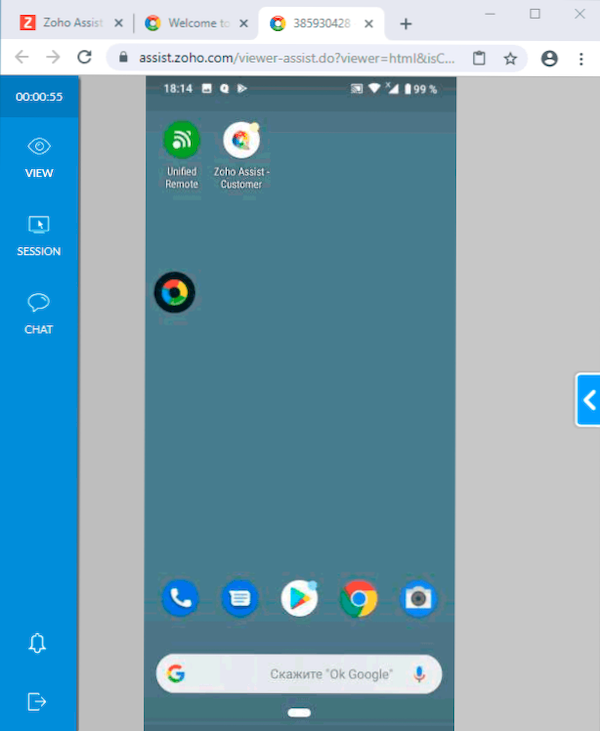
Diemžēl šajā režīmā nav iespējams kontrolēt datora attālo viedtālruni (mobilās OS drošības ierobežojumi), taču tērzēšanas laikā varat sarakstīties ar attālo lietotāju un redzēt tā ekrānu, sniedzot instrukcijas par nepieciešamajām darbībām.
Apkopojums: funkcionāli un lietošanas ērtībā (neskaitot krievu interfeisa valodas neesamību) Zoho palīgs ir labs risinājums attālajai datoru pārvaldībai. Ja oficiālā informācija par bezmaksas lietošanas plānu neko nesamazina un raksta sākumā nav ierobežojumu, izņemot norādīto, tad tā ir pilnīgi lieliska (es šeit nevarēju pārbaudīt, man jāgaida 15 dienas).
- « Ierīce nav sasniedzama, kopējot fotoattēlus un videoklipus ar iPhone - kā to labot
- Kā atspējot Windows 10 paziņojuma skaņas »

